![]() Нажмите значок [Начальный экран] (
Нажмите значок [Начальный экран] (![]() ), расположенный по центру внизу экрана.
), расположенный по центру внизу экрана.
![]() Пролистните экран влево и нажмите значок [Сканер].
Пролистните экран влево и нажмите значок [Сканер].
![]() Убедитесь в том, что предыдущие настройки не сохранились.
Убедитесь в том, что предыдущие настройки не сохранились.
Если сохранились предыдущие настройки, нажмите кнопку [Сброс].
![]() Откройте вкладку [Эл. почта].
Откройте вкладку [Эл. почта].
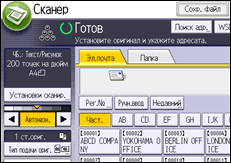
![]() Разместите оригиналы.
Разместите оригиналы.
![]() В случае необходимости укажите параметры сканирования в соответствии со сканируемым оригиналом.
В случае необходимости укажите параметры сканирования в соответствии со сканируемым оригиналом.
Пример: Сканирование документа в цветном/дуплексном режиме и сохранение в формате PDF.
Нажмите [Уст. скан.], выберите [Полноцв.: Текст/Фото] во вкладке [Тип оригинала], а затем нажмите [OK].
Нажмите [Тип подачи ориг.], нажмите [2 ст.ориг.] в [Настр. ориг.], затем нажмите [OK].
Нажмите [Отпр. Имя файла/Тип], нажмите [PDF] в [Тип файла], затем нажмите [OK].
Для получения сведений о других параметрах см. соответствующие разделы.
Также можно указать параметры, рассмотренные в разделах Ввод темы электронного сообщения, Ввод сообщения электронной почты и Настройки безопасности для сообщений электронной почты.
![]() Укажите адресата.
Укажите адресата.
Допускается выбор нескольких адресатов. Подробнее см. Выбор адресата или получателя.
![]() Нажмите кнопку [Имя отправителя:], выберите отправителя электронного сообщения и нажмите [OK].
Нажмите кнопку [Имя отправителя:], выберите отправителя электронного сообщения и нажмите [OK].
Подробнее см. Выбор отправителя электронной почты.
![]() Для использования функции уведомления о прочтении сообщения нажмите [Увед. приема.].
Для использования функции уведомления о прочтении сообщения нажмите [Увед. приема.].
Если нажать [Увед. приема.], выбранный отправитель сообщения получит уведомление, когда получатель откроет это сообщение.
![]() Нажмите [Пуск].
Нажмите [Пуск].
![]()
Этот аппарат поддерживает SMTPS (SMTP через SSL).
Этот аппарат поддерживает отправку веб-почты.
Если для параметра [Автоуказание имени отправителя] во вкладке [Пер. ф-ов] в окне [Параметры системы] установлено значение [Вкл.], можно отправлять электронную почту без настройки параметра [Имя отправителя:]. Для получения подробных сведений см. руководство "Подсоединение аппарата/Настройки системы".
В зависимости от настроек безопасности зарегистрированный пользователь может быть указан как [Имя отправителя:].
Чтобы использовать функцию уведомления о получении сообщения, следует зарегистрироваться на аппарате в качестве пользователя и указать отправителя. Однако следует отметить, что электронное уведомление [Увед. приема.] не передается, если почтовое приложение получателя не поддерживает функцию уведомления о получении сообщения.
Если после нажатия клавиши [Пред.] начать сканирование, появится окно [Пред.]. Это окно можно использовать для проверки процесса сканирования оригиналов и проверки используемых настроек сканирования. После проверки предварительного просмотра можно указать, следует ли отправлять файл. Для получения подробных сведений см. руководство "Начало работы".
Для остановки процесса сканирования нажмите [Стоп]. Проверьте информацию в диалоговом окне и нажмите любую кнопку.
Можно сохранить файл сканирования и одновременно отправить его по электронной почте. Подробнее см. Одновременное сохранение в памяти и передача по электронной почте.
После отправки электронной почты происходит автоматическая очистка полей адресата, отправителя, темы, текста и имени файла. Если необходимо сохранить информацию из этих полей, обратитесь к местному дилеру.
Переход в другое окно во время ввода адресата WSD невозможен. Для отмены указанного адресата выберите его в поле адресата каждого экрана, а затем нажмите [Сброс].
В поле [Отпр. файла по эл.п.] можно указать, отправлять файл как вложение в письмо или в виде ссылки. Для получения подробных сведений см. Настройки отправки.
Если для параметра [Приоритет адреса зарег.пользов.] выбрано значение [Вкл.], после входа в систему аппарата и отображения начального экрана сканирования адрес электронной почты активного пользователя будет указан в качестве адресата. Для получения сведений см. Общ.настр..